- ITmedia エンタープライズ
- 写真のEXIF情報からファイル名を生成する:3分Life...
写真のEXIF情報からファイル名を生成する:3分LifeHacking
EXIF情報を元に、デジカメで撮影した写真のファイル名を書き換えておけば、検索やソートが容易になる。
デジカメや携帯電話で撮った写真ファイル(JPG画像)は、最終的にPCのHDDで保管するのが一般的だ。しかし、撮影したままのファイル名、例えば「IMG_2277.jpg」「Image005.jpg」といった名前のまま保管すると、エクスプローラ上で検索やソートが思い通りにいかず、イライラさせられる場合が多い。
例えば、一部のデジカメの中には、メモリカードを空にするたびにファイル名の連番が「0001」にリセットされる仕様の製品がある。この場合、新旧のファイルをPC上で同じフォルダにまとめてしまうと、どのような順序で撮影したのかさっぱり分からなくなってしまう。また、PCにファイルを移動する際、過去のファイルを上書きしてしまう事故も起こりやすい。
ほかにも、コンパクトデジカメと携帯電話など、複数のデジカメで撮った写真を同じフォルダに保管していると、ファイル名の生成ルールがまったく異なることから、ファイル名でのソートが困難になるといった問題も発生する。また、撮影後に編集したことでタイムスタンプが書き換えられてしまい、ファイル名はもちろん更新日時でもソートできなくなることもしばしばだ。
こうした場合、JPGファイルに含まれるEXIF情報を用いて、すべてのファイル名を「撮影日時_カメラ名.jpg」といった統一のフォーマットに書き換えてしまうのがおすすめだ。同名ファイルを上書きしてしまう危険もなくなるほか、複数のデジカメで撮影した画像を1つのフォルダでまとめ、撮影日時順でソートすることも可能になる。編集や書き出しによって元の撮影日時情報が失われてしまっても、ファイル名で判別できるので万一の際の保険にもなる。
撮影時に記録されたEXIF情報を元にファイル名を生成するには、「Exif Renamer」を使うのがおすすめだ。ソフトはウィザード形式になっており、EXIF情報の各項目、例えば撮影日時、カメラ型番、メーカー、F値、シャッタースピードなどをファイル名として自由に設定することができる。ファイルはドラッグ&ドロップで追加でき、大量の写真のファイル名を一気にリネームするのも簡単だ。
1つ注意点として挙げられるのは、携帯電話など一部のデジカメでは、撮影日時が分単位までしか記録されず、秒以下はすべて「00」で記録されているケースがあることだ。この場合、もし分までが同一のファイルが複数存在すると、リネームの際に一方のファイルがもう一方のファイルによって上書きされてしまう危険性がある。リネームの際にオリジナルを残し、新しいフォルダにコピーを作成するようにすれば安全だろう。

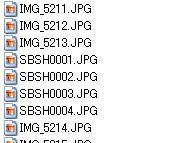
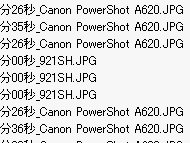 ファイル名はEXIF情報を元に項目を選んで設定。中央の画像はファイル名を変更する前。右の画像はファイル名を変更した後。異なるデジカメで撮影した写真でも、撮影日時をファイル名の先頭にすることで、撮影順にソートできる
ファイル名はEXIF情報を元に項目を選んで設定。中央の画像はファイル名を変更する前。右の画像はファイル名を変更した後。異なるデジカメで撮影した写真でも、撮影日時をファイル名の先頭にすることで、撮影順にソートできる| ソフト名 | 対応OS | 利用料 | 開発元 |
|---|---|---|---|
| Exif Renamer | Windows Server 2003、Windows XP/2000 | 無料 | Software Factory |
Copyright © ITmedia, Inc. All Rights Reserved.
人気記事ランキング
- 生成AIを自社特有の業務でどう使う? 日立の「生成AIの鉄人」が4例を伝授
- 日本IBMはどこでミスを犯したのか? NHKシステム再構築“失敗”から学ぶ
- QilinランサムウェアがFortinet製品の脆弱性を悪用 全世界で攻撃拡大中
- 悪意のあるnpmパッケージに要注意 目的は“システムの破壊”
- 病院のセキュリティ対策を阻む残酷な「カネ」の問題 業界構造から真因を探る
- プロセッサの新常識「DPU」とは? CPU、GPUとの違い
- セキュリティ人材は業界を越える――専門家と一般従業員で考える安全対策
- アクセンチュアが説く「AIエージェントはDXの進め方をどう変えるか」
- 国内フィッシング報告が過去最多 最近流行中の手口とは?
- やっぱりAI導入は“金ドブ”か? 投資を100%回収した企業の割合が判明
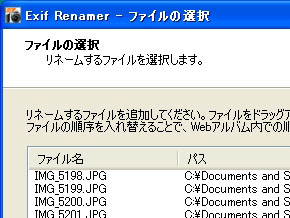
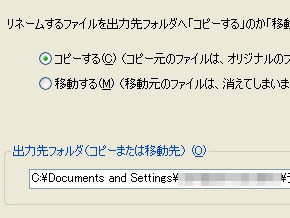
 第22回「デジカメ画像のEXIF情報を消す方法」
第22回「デジカメ画像のEXIF情報を消す方法」 複数のファイル名を右クリックから一括変換する
複数のファイル名を右クリックから一括変換する Picasa2の操作Tips 3連発
Picasa2の操作Tips 3連発 消したデジカメ画像をオンラインで復活させる
消したデジカメ画像をオンラインで復活させる 理想のファイル名を“付けるため”のツール
理想のファイル名を“付けるため”のツール EXIFデータを閲覧・編集、“タグ付け”も――Microsoft謹製「Photo Info」を使ってみた
EXIFデータを閲覧・編集、“タグ付け”も――Microsoft謹製「Photo Info」を使ってみた